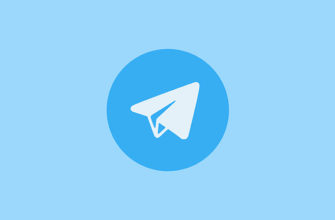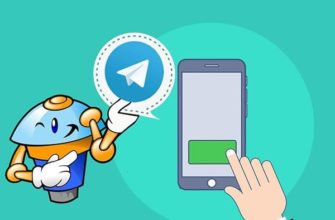Немногие пользователи знают, что такое «Избранное» в «Телеграме», кто видит эту папку и насколько безопасно хранить в ней файлы. Чтобы ответить на эти вопросы, нужно разобрать функциональные возможности сервиса.

Раздел «Избранное» в Telegram: особенности и предназначение
Папка представляет собой чат для хранения данных. Материалы, опубликованные в переписке, выстраиваются в единый массив.
Что можно сохранять:
- Личные заметки.
- Сообщения.
- Медиа, документы.
Особенностью хранилища является наличие фильтра данных. Если требуется найти фото, я захожу в менеджер управления и выбираю нужную вкладку. Сортировка ведется по 3 фильтрам: «Медиа», «Файлы», «Ссылки».
.jpg)
.jpg)
Для поиска текстовых заметок историю пролистывают вручную. Чтобы ускорить процесс, достаточно помечать сообщения хештегами. Их при необходимости вбивают в поиск, тем самым сортируя записи.
Преимуществом «Избранного» выступает неограниченный объем памяти. Размер 1 файла – до 2 Гб. Данные хранятся в облаке на защищенных серверах. При их передаче не используется сквозное шифрование End-to-End, что представляет потенциальный риск.
Кто видит чат
История переписки со вложениями доступна авторизованному пользователю – владельцу аккаунта.
Отдельной ссылки на облачный диск не существует. Добавлять и изменять содержание папки может только владелец.
Инструкция, как пользоваться опцией в мессенджере
Выяснив, что такое «Избранное» в «Телеграме», кто видит папку и для чего она предназначена, следует разобраться с тем, как писать заметки в чате. Для их фильтрации и просмотра в хранилище есть сразу несколько функций.
На телефоне
Чтобы добавить сообщение, нужно открыть чат и скинуть в него запись.
.jpg)
.jpg)
Действия с прикрепленным файлом:
- Открыть мессенджер, зайти в меню, тапнуть по флажку «Избранное».
- Нажать на скрепку, в нижней консоли выбрать «Галерею».
- Отметить нужный файл нажатием на экран. Для массовой загрузки выбрать несколько позиций. Фото и видео будут пронумерованы.
- Вызвать контекстное меню (см. 3 точки). Отметить отправку без сжатия.
- Оформить подпись хештегами. Отправить запись.
Созданное сообщение имеет вид списка. Напротив уменьшенного изображения файлов отображаются их названия, размеры и формат.
Помимо файлов мессенджер может отправить геопозицию, контакт или музыку. Сортировка всех вложений доступна внутри чата. Чтобы выбрать фото или музыку, переходят в верхнюю консоль рядом с лупой и тапают по вкладкам.
Репост сообщения:
- Открыть канал/группу.
- Нажать на стрелку «Переслать» напротив нужного поста/сообщения.
- Тапнуть по «Избранному» и отправить.
Запись дублируется в хранилище от имени канала/администратора.
На компьютере
Для общения в мессенджере с ПК требуется установить приложение из магазина Microsoft, если используется Windows.
.jpg)
.jpg)
Инструкция:
- Запустить приложение, открыть чат «Избранное». Если его нет, создать: в меню напротив аватара тапнуть по иконке с флажком.
- Сгруппировать пересылаемые материалы в 1 папке.
- В строке ввода записать хештег.
- Нажать на скрепку для добавления файлов через проводник.
- Выбрать данные, зажав Ctrl (массовая загрузка).
- Отправить файлы.
Если требуется переслать пост из группы, нажимают на стрелку справа и выбирают нужную папку. Если хотят сохранить личную переписку из чата, правой кнопкой мыши вызывают контекстное меню, щелкают по пункту «Переслать».
Инструкция для веб-версии:
- Зайти на сайт «Телеграма».
- Открыть папку «Сохраненные сообщения», нажав на кнопку с флажком.
- Прикрепить и отправить файл, сделать подпись.
В версии «Телеграма» для ПК секретные чаты не отображаются. Пересылка их содержимого невозможна.
Как скрыть раздел «Избранное»
Хранилище предназначено для личного пользования, поэтому скрыть папку или добавить ее в архив нельзя.


Для хранения конфиденциальной информации в тайне от посторонних лиц рекомендуют периодически очищать историю.
Если же папка используется как постоянный диск памяти, единственным способом защиты массива становится экспорт чата на ПК/флеш-карту.
Алгоритм:
- Откройте мессенджер на ПК.
- Зайдите в чат.
- Нажмите на 3 точки в верхнем правом углу.
- Выберите опцию «Экспорт истории чата».
- В открывшемся окне поставьте галочки внутри квадратов («Фотографии», «Видеозаписи», «Голосовые сообщения»).
- Установите ползунок ограничений по размеру на максимальное количество мегабайт.
- Выберите формат для экспорта (HTML/JSON).
- Укажите папку, в которую нужно добавить загрузки.
- Установите временной промежуток.
- Нажмите «Экспортировать».
При необходимости архив можно заново загрузить в папку «Избранное».
Возможность восстановить чат
Любую переписку в «Телеграме» можно очистить, а запись о контакте удалить. При случайном или намеренном уничтожении папки восстановить данные не получится. Поскольку файлы хранятся в облаке мессенджера, то и серверы теряют какую-либо информацию о содержимом. Однако можно подстраховать себя, разрешив хранить дубликаты файлов в сервисной папке Telegram на десктопном устройстве.
.jpg)
.jpg)
Инструкция:
- Запустить мессенджер на ПК.
- Зайти в «Настройки», далее – в «Продвинутые».
- В разделе «Данные и память» указать путь для сохранения – «Постоянная папка». У меня вручную выбран диск D.
- В разделе «Автозагрузка медиа», в графе «В личных чатах» выбрать тип скачиваемых файлов, установить ползунок на максимальное значение. Сохранить настройки.
- Убрать лимиты на скачивание файлов и использование трафика.
После автозагрузки контент будет перенаправляться в отдельную папку при каждом запуске мессенджера на ПК. Сортировать медиа из личных переписок придется вручную.
Раздел «Избранное» представлен облачным диском памяти и виден только владельцу аккаунта. Для предупреждения случайной потери данных достаточно завершать активную сессию после выхода из сети.

-700x400.jpg)